Liburan semester2 udah datang nch..
2 bulan lebih bakal nganGur di rumah nch. G da kegiatan sehari-hari hanya nge-Game. Iseng pengen punya koneksi dirumah, tapi pake apa ya??? speedy mahal, smart jangkauannya belum nyampe ke rumah gw. Fasilitas yang ada cuma laptop dan hp nokia 2600C. Bisa sich browsing, tapi pake Windows. Gw mikir, masak sch g bisa connect dengan ubuntu. Gw coba konekin via bluetooth di ubuntu. Bisa konek ch, tapi langsung hangus tuh pulsa gw cz g setting untuk paket durasi. Wah korban pulsa 7 rbu dch..ahahahahhaha
hampir nyerah dech gw nyari tutorial untuk ngonekin hp gw ndek Ubuntu. Tapi akhirnya pada suatu pgi gw dapet pencerahan dech..ubuntu gw bisa conect internet dengan berbekal HP Nokia 2600C.
Wah, kok malah jadi sesi curhat ya..ehehehhehe...
Asumsi :
- modem : HP Nokia 2600 Classic
- provider : Im3 (Pulsa Internet/Durasi)
- Aplikasi : Blueman manager (harus terinstall. Jika belum harus diintall dulu)
- Siapkan HP anda dan hidupkan bluetooth nya
- Hidupkan Bluetooth pada laptop/PC
- Sambungkan HP dengan Laptop/PC
- Hidupkan Blueman Manager
- klik kanan pada icon blueman manager
- pilih “Setup New Device” - Forward
- blueman akan mencari bluetooth yang aktif dan menampilkan daftarnya
- pilih nama bluetooth HP anda
- masukkan pin
- ok
- Connect to Internet
- klik kanan pada icon blueman manager
- pilih “Device”
- akan mucul device yang terkoneksi dengan blueman manager
- klik kanan pada device yang akan digunakan
- pilih “Network Acces Point” dan “Dial-Up Networking”
- sekarang akan mucul koneksi baru dengan nama “internet connection”
- klik kanan pada network manager
- pilih “edit connections”
- pilih tab “Mobile Broadband”
- edit koneksi “internet connection”
- isi dengan setting sebagai berikut
- Number : *99*#
- Username : indosat@durasi
- Password : indosat@durasi
- APN : www.indosat-m3.net
- Klik Apply
- klik pada icon network manager – pilih internet connection
- connect dech sekarang ubuntu kita dengan internet
mudah-mudahan sedikit trik ini bisa berguna bagi semua.
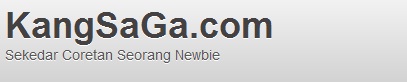





 6:29 AM
6:29 AM
 SaGa
SaGa









